Apa itu Informasi Instalasi InstallShield?
Diterbitkan: 2022-01-15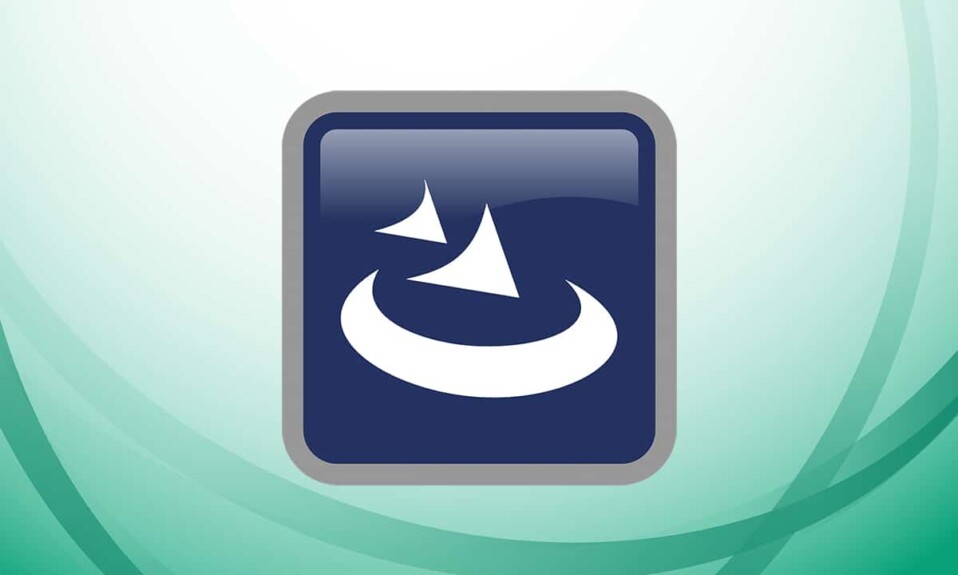
Jika Anda melihat-lihat disk perangkat Anda, Anda akan melihat folder rahasia berjudul InstallShield Installation Information di bawah Program Files (x86) atau Program Files . Ukuran folder akan bervariasi tergantung pada berapa banyak program yang telah Anda instal di PC Windows Anda. Hari ini, kami memberikan panduan sempurna yang akan mengajarkan Anda tentang apa itu informasi instalasi InstallShield & cara menghapus instalannya, jika Anda memilih untuk melakukannya.
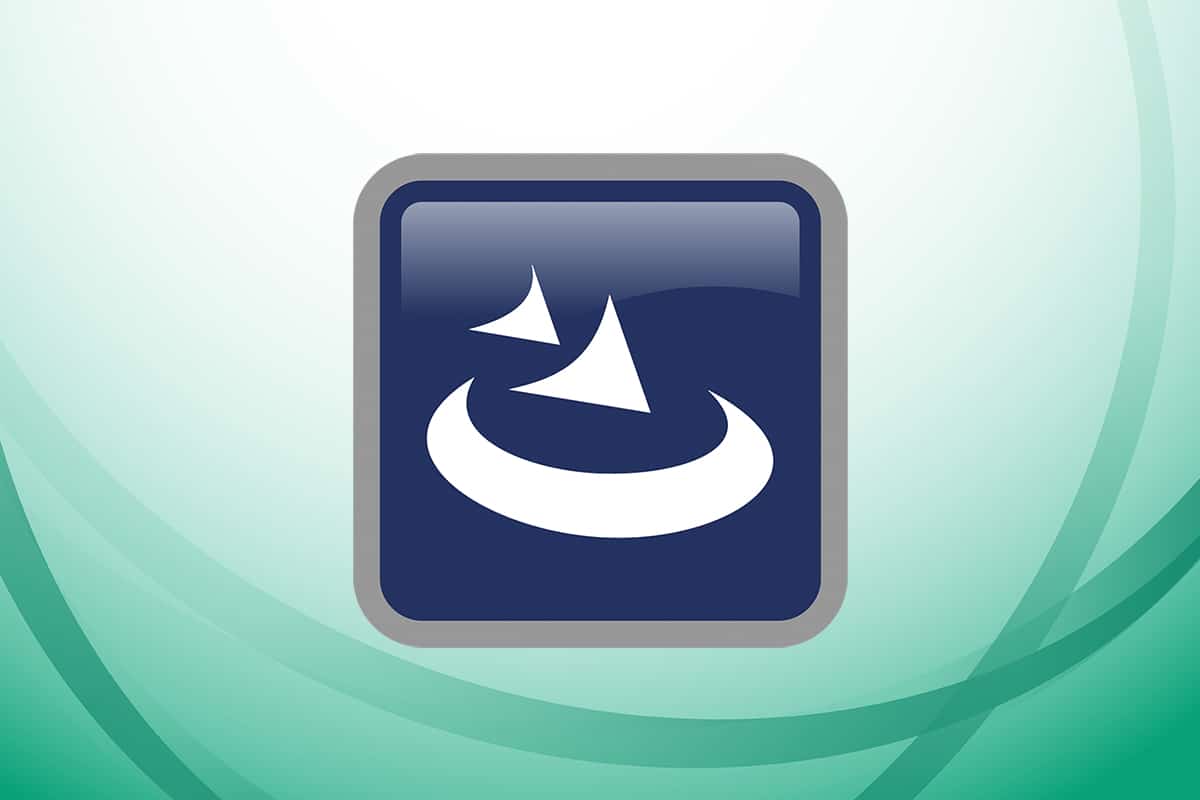
Isi
- Apa itu Informasi Instalasi InstallShield?
- Apakah Mungkin untuk Menghapus Instalasi InstallShield?
- Periksa apakah Ini Malware atau Bukan?
- Cara Menghapus InstallShield
- Metode 1: Gunakan File uninstaller.exe
- Metode 2: Gunakan Program dan Fitur
- Metode 3: Gunakan Peninjau Suntingan Registri
- Metode 4: Lakukan Pemulihan Sistem
- Metode 5: Instal Ulang InstallShield
Apa itu Informasi Instalasi InstallShield?
InstallShield adalah program yang memungkinkan Anda membuat bundel dan penginstal perangkat lunak . Berikut adalah beberapa fitur penting dari aplikasi:
- InstallShield sebagian besar digunakan untuk menginstal aplikasi yang menggunakan paket layanan Windows .
- Selain itu, ini juga digunakan oleh aplikasi pihak ketiga untuk menginstalnya.
- Itu menyegarkan catatannya setiap kali menginstal paket di PC Anda.
Semua informasi ini disimpan di folder Instalasi InstallShield yang dibagi menjadi subfolder dengan nama heksadesimal yang sesuai dengan setiap aplikasi yang Anda instal menggunakan InstallShield.
Apakah Mungkin untuk Menghapus Instalasi InstallShield?
InstallShield Installation Manager tidak dapat dihapus . Menghapus instalannya secara keseluruhan dapat menyebabkan banyak masalah. Akibatnya, mencopot pemasangannya dengan benar dan menghapus semua data terkaitnya sangat penting. Meskipun sebelum aplikasi dapat dihapus, folder informasi penginstalan untuk InstallShield harus dibersihkan.
Periksa apakah Ini Malware atau Bukan?
Virus PC tampaknya menjadi perangkat lunak yang khas saat ini, tetapi mereka jauh lebih sulit untuk dihapus dari PC. Untuk mendapatkan malware penuh ke komputer Anda, Trojan dan spyware digunakan. Jenis infeksi lain, seperti adware dan aplikasi yang mungkin tidak diinginkan, sama sulitnya untuk dihilangkan. Mereka sering dibundel dengan aplikasi freeware, seperti perekaman video, game, atau konverter PDF, dan kemudian diinstal pada PC Anda. Dengan cara ini, mereka dapat dengan mudah menghindari deteksi oleh program antivirus Anda.
Jika Anda tidak dapat menyingkirkan InstallShield Installation Manager 1.3.151.365 tidak seperti aplikasi lain, saatnya untuk memeriksa apakah itu virus. Kami telah menggunakan McAfee sebagai contoh di bawah ini.
1. Klik kanan pada file InstallShield dan pilih opsi Pindai , seperti yang ditunjukkan.
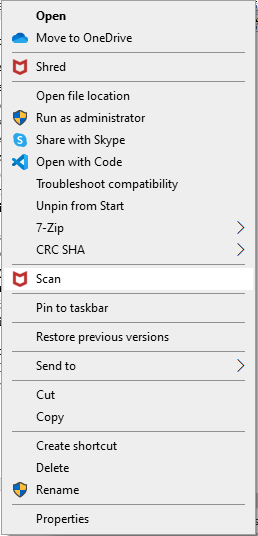
2. Jika itu adalah file yang terkena virus, program antivirus Anda akan menghentikan dan mengkarantinanya .
Baca Juga : Cara Menghapus File Duplikat di Google Drive
Cara Menghapus InstallShield
Berikut adalah berbagai metode untuk menghapus aplikasi Informasi Instalasi InstallShield.
Metode 1: Gunakan File uninstaller.exe
File yang dapat dieksekusi untuk sebagian besar program PC Windows disebut uninst000.exe, uninstall.exe, atau yang serupa. File-file ini dapat ditemukan di folder instalasi InstallShield Installation Manager. Jadi, taruhan terbaik Anda adalah mencopotnya menggunakan file exe-nya sebagai berikut:
1. Arahkan ke folder instalasi InstallShield Installation Manager di File Explorer.
2. Cari file uninstall.exe atau unins000.exe .
3. Klik dua kali pada file untuk menjalankannya.
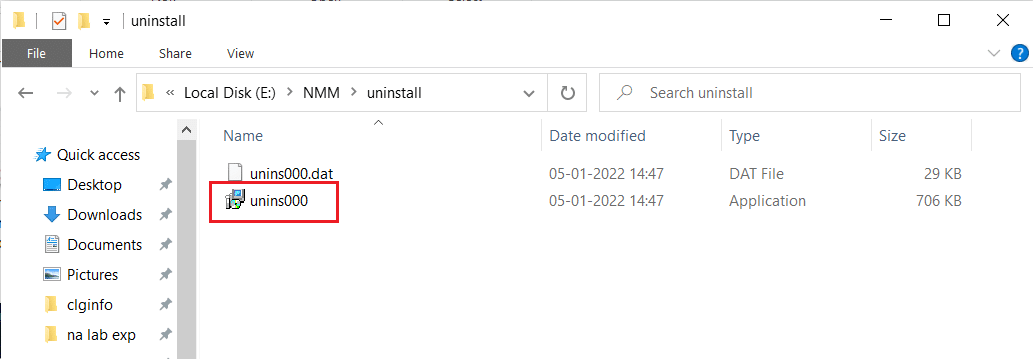
4. Ikuti wizard penghapusan instalasi di layar untuk menyelesaikan penghapusan instalasi.
Metode 2: Gunakan Program dan Fitur
Daftar Program dan Fitur diperbarui setiap kali Anda menginstal atau menghapus perangkat lunak baru di PC Anda. Anda dapat menghapus perangkat lunak InstallShield Manager menggunakan Program dan Fitur, sebagai berikut:
1. Tekan tombol Windows + R secara bersamaan untuk meluncurkan kotak dialog Run
2. Ketik appwiz.cpl dan tekan tombol Enter untuk membuka jendela Programs and Features .
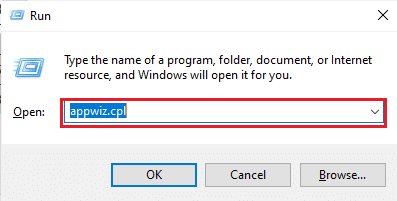
3. Klik kanan pada InstallShield Installation Manager dan pilih Uninstall , seperti yang diilustrasikan di bawah ini.
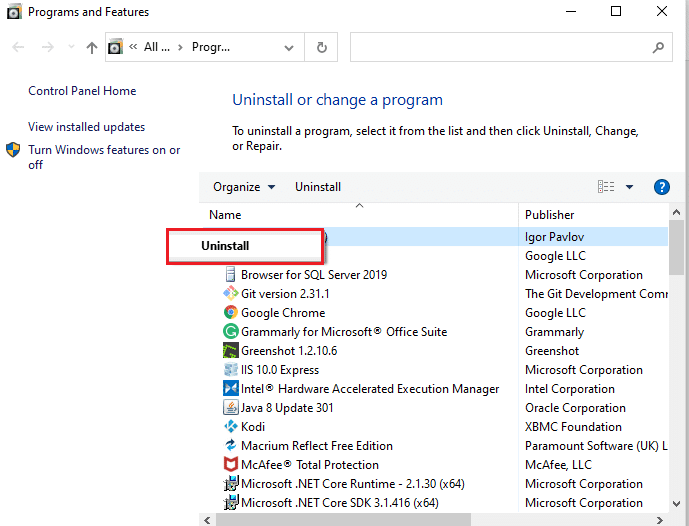
4. Konfirmasikan Uninstall pada prompt berikutnya, jika muncul.
Baca Juga: Mengapa Windows 10 Menyebalkan?
Metode 3: Gunakan Peninjau Suntingan Registri
Saat Anda menginstal program pada PC Windows Anda, sistem operasi menyimpan semua pengaturan dan informasinya, termasuk perintah uninstall di registri. InstallShield Installation Manager 1.3.151.365 dapat dihapus instalasinya menggunakan pendekatan ini.
Catatan: Harap ubah registri dengan hati-hati, karena kesalahan apa pun dapat menyebabkan perangkat Anda mogok.
1. Luncurkan kotak dialog Run , ketik regedit, dan klik OK , seperti yang ditunjukkan.
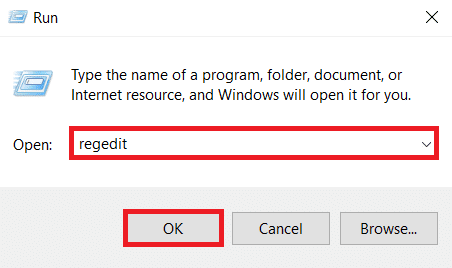
2. Klik Ya pada perintah Kontrol Akun Pengguna .
3. Untuk mencadangkan registri Windows, klik opsi File > Ekspor… , seperti yang digambarkan.
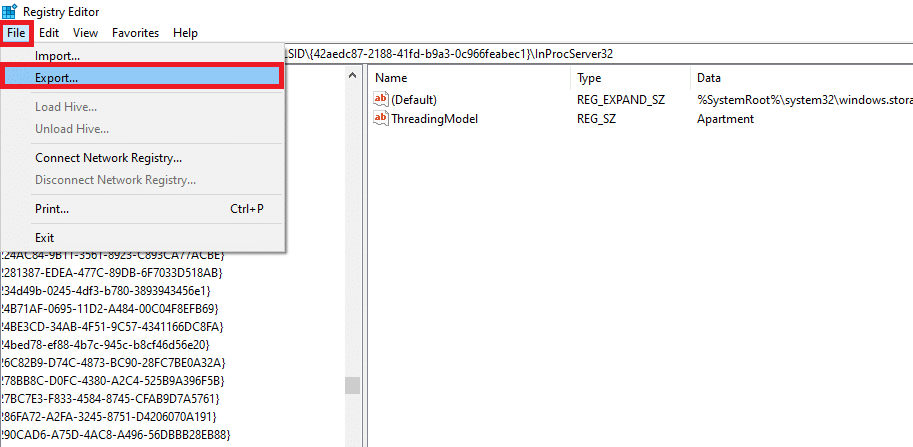

4. Arahkan ke jalur lokasi berikut dengan mengklik dua kali pada setiap folder:
HKEY_LOCAL_MACHINE\SOFTWARE\Microsoft\Windows\CurrentVersion\Uninstall
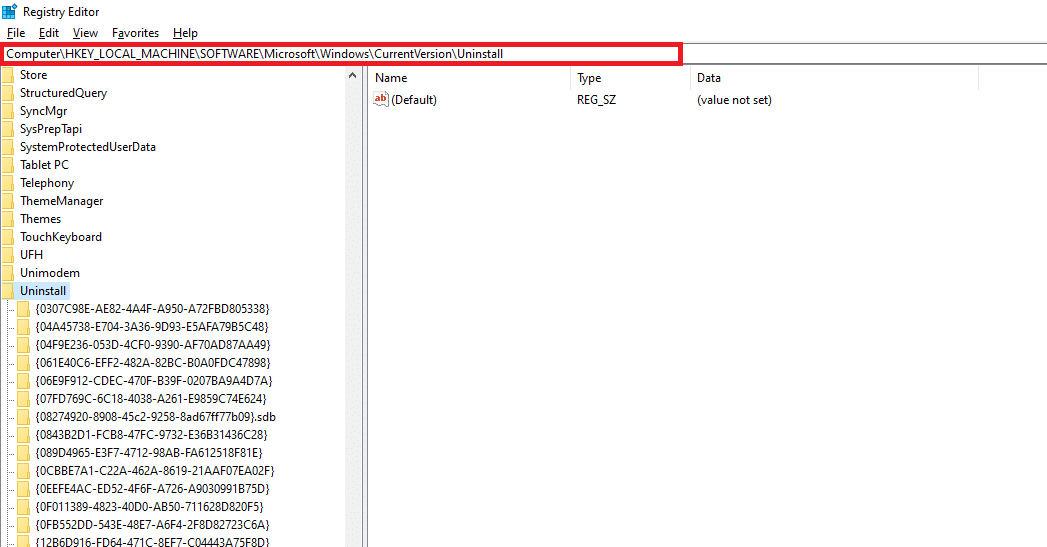
5. Cari folder Installshield dan pilih.
6. Klik dua kali UninstallString di panel kanan dan salin Data Nilai:
Catatan: Kami telah menunjukkan file {0307C98E-AE82-4A4F-A950-A72FBD805338} sebagai contoh.
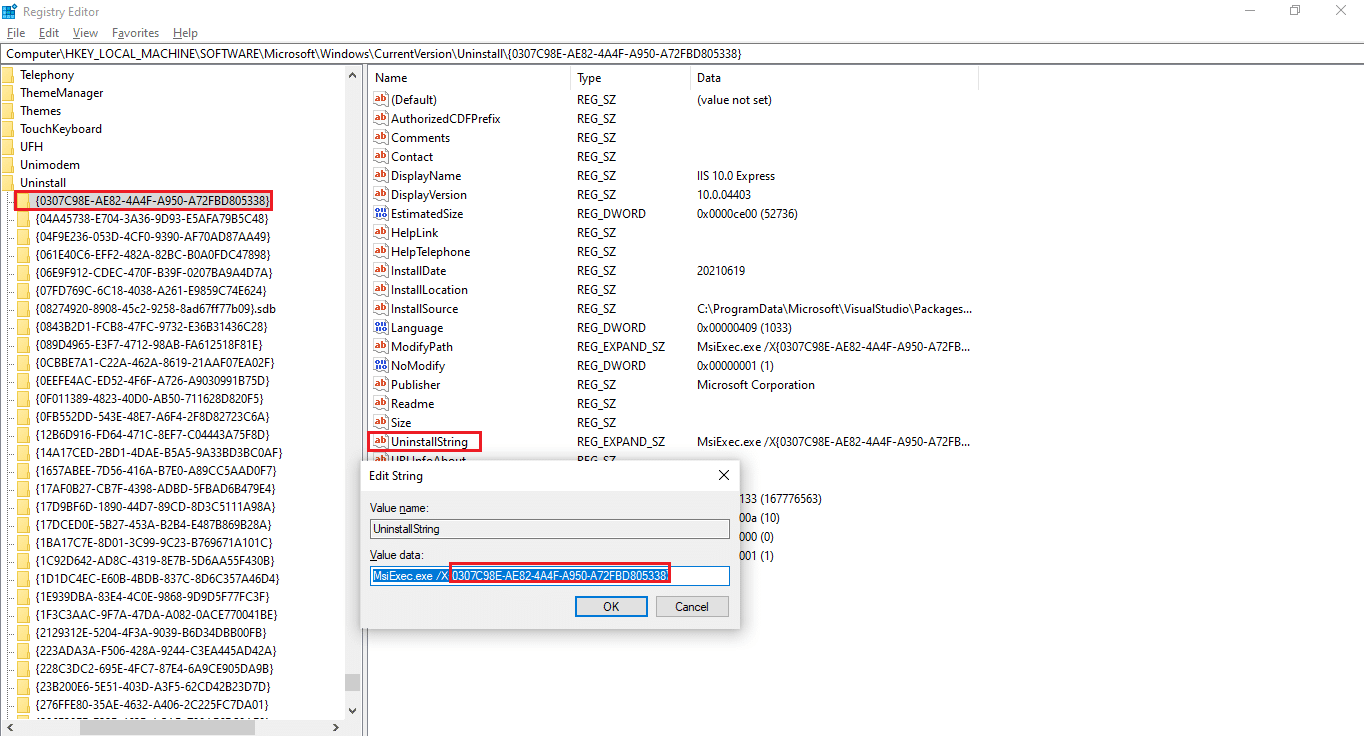
7. Buka kotak dialog Jalankan dan tempelkan data Nilai yang disalin di bidang Buka , dan klik OK , seperti diilustrasikan di bawah ini.
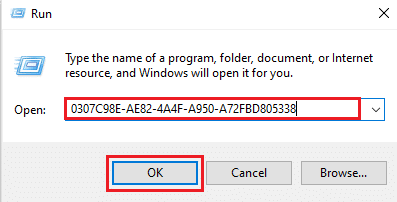
8. Ikuti wizard di layar untuk menghapus InstallShield Installation Information Manager.
Baca Juga: Cara Menghapus Folder dan Subfolder di PowerShell
Metode 4: Lakukan Pemulihan Sistem
System Restore adalah fungsi Windows yang memungkinkan pengguna untuk memulihkan PC mereka ke keadaan sebelumnya dan menghapus program yang memperlambatnya. Anda dapat menggunakan Pemulihan Sistem untuk memulihkan PC Anda dan menghapus program yang tidak diinginkan seperti InstallShield Installation Manager jika Anda membuat titik pemulihan sistem sebelum menginstal aplikasi.
Catatan: Sebelum melakukan Pemulihan Sistem, buat cadangan file dan data Anda.
1. Tekan tombol Windows , ketik Control Panel dan klik Open , seperti yang ditunjukkan.
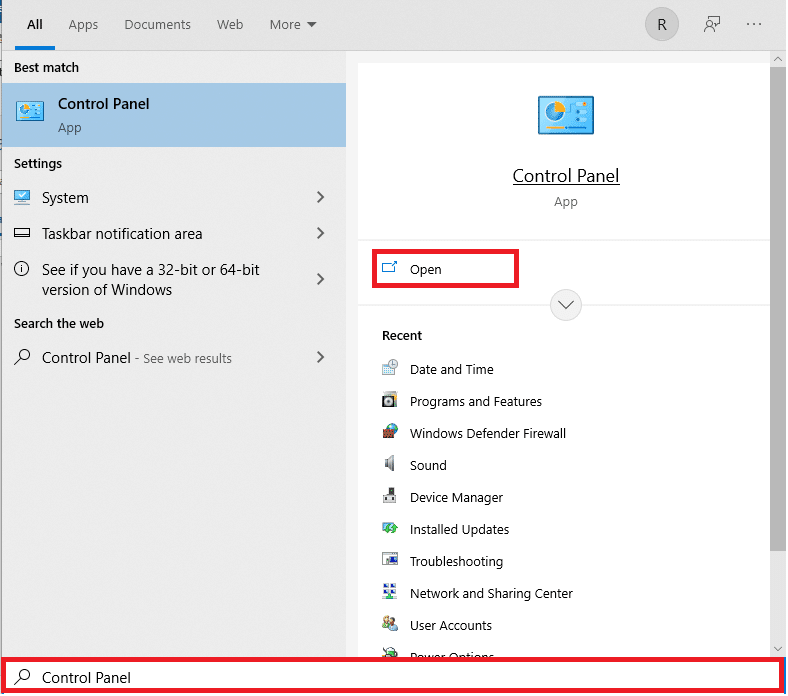
2. Atur View by: as Small icons , dan pilih System dari daftar pengaturan.
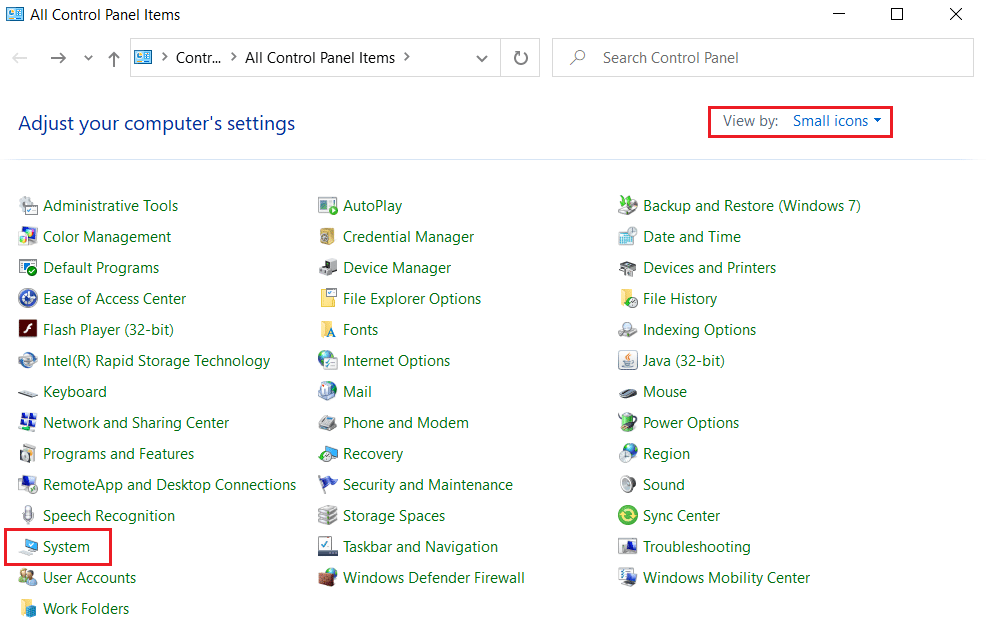
3. Klik Perlindungan Sistem di bawah bagian Pengaturan terkait , seperti yang digambarkan.
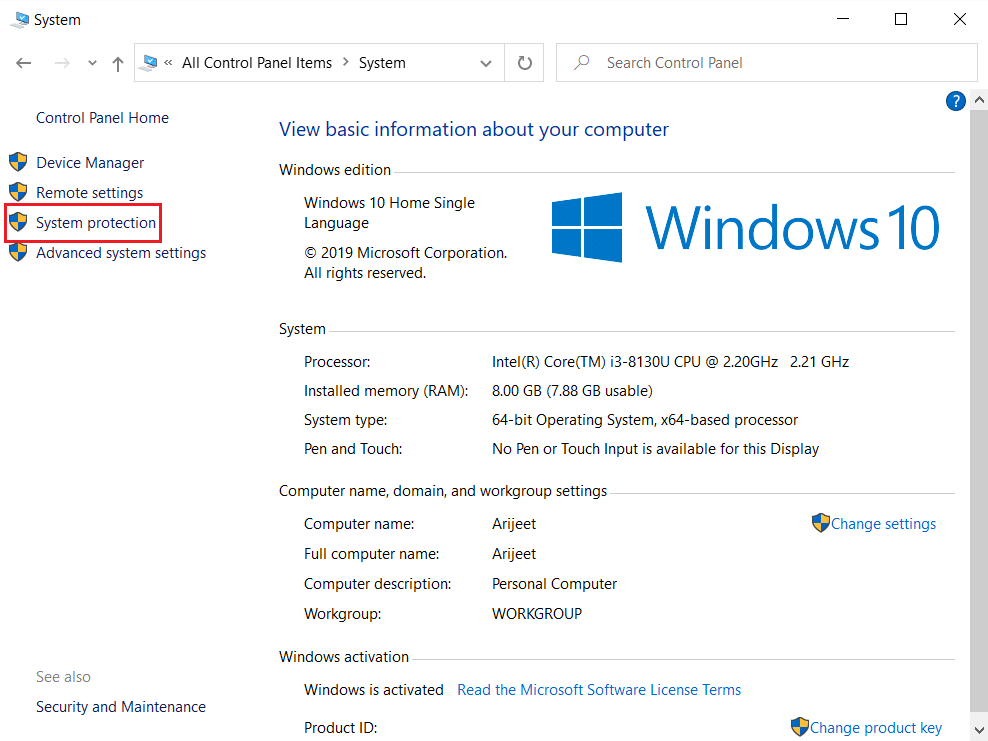
4. Di tab System Protection , klik tombol System Restore… , yang disorot.
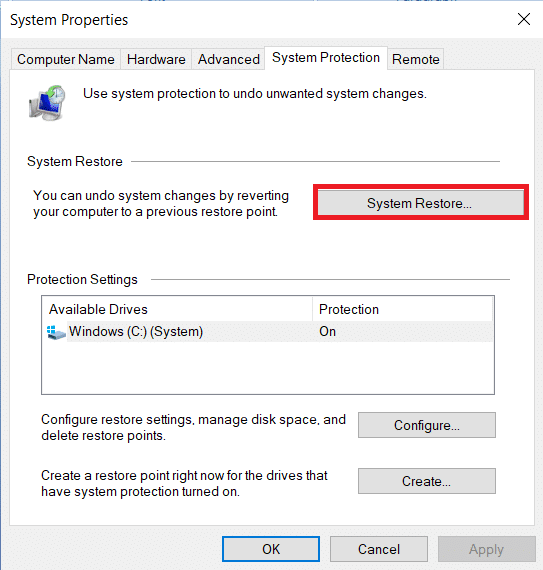
5A. Pilih Pilih titik pemulihan yang berbeda dan klik tombol Berikutnya > .
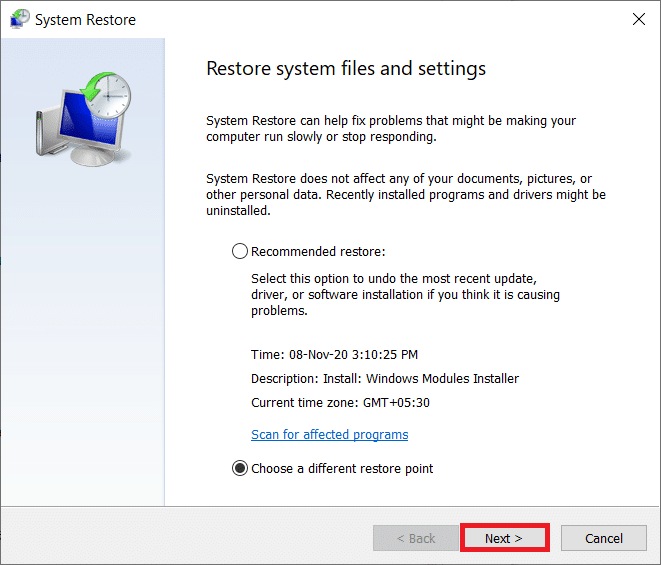
Pilih Titik Pemulihan dari daftar & klik tombol Berikutnya > .
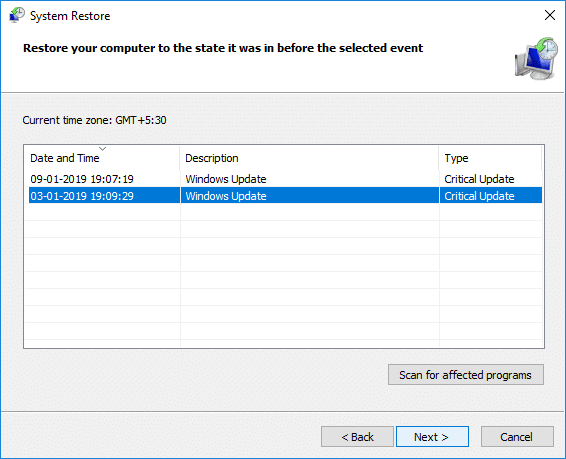
5B. Atau, Anda dapat memilih Recommended restore dan klik tombol Next > .
Catatan: Ini akan membatalkan pembaruan, driver, atau penginstalan perangkat lunak terbaru.
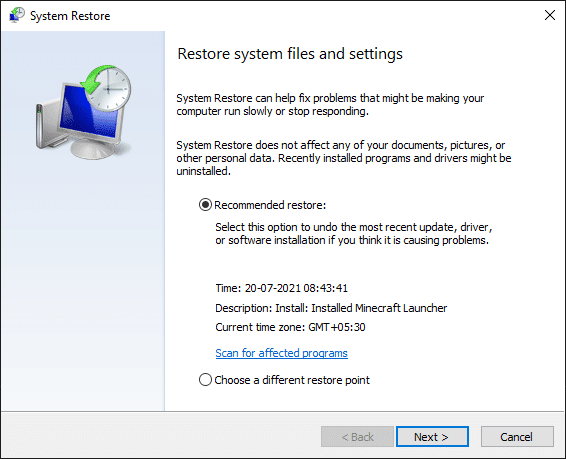
6. Sekarang, klik Selesai untuk mengonfirmasi titik pemulihan Anda. OS Windows akan dipulihkan sebagaimana mestinya.
Baca Juga: C:\windows\system32\config\systemprofile\Desktop Tidak Tersedia: Diperbaiki
Metode 5: Instal Ulang InstallShield
Anda tidak akan dapat menghapus InstallShield Installation Manager 1.3.151.365 jika file yang diperlukan rusak atau hilang. Dalam hal ini, menginstal ulang InstallShield 1.3.151.365 dapat membantu.
1. Unduh InstallShield dari situs resminya.
Catatan: Anda dapat mencoba versi Uji Coba Gratis , jika tidak, klik Beli Sekarang .
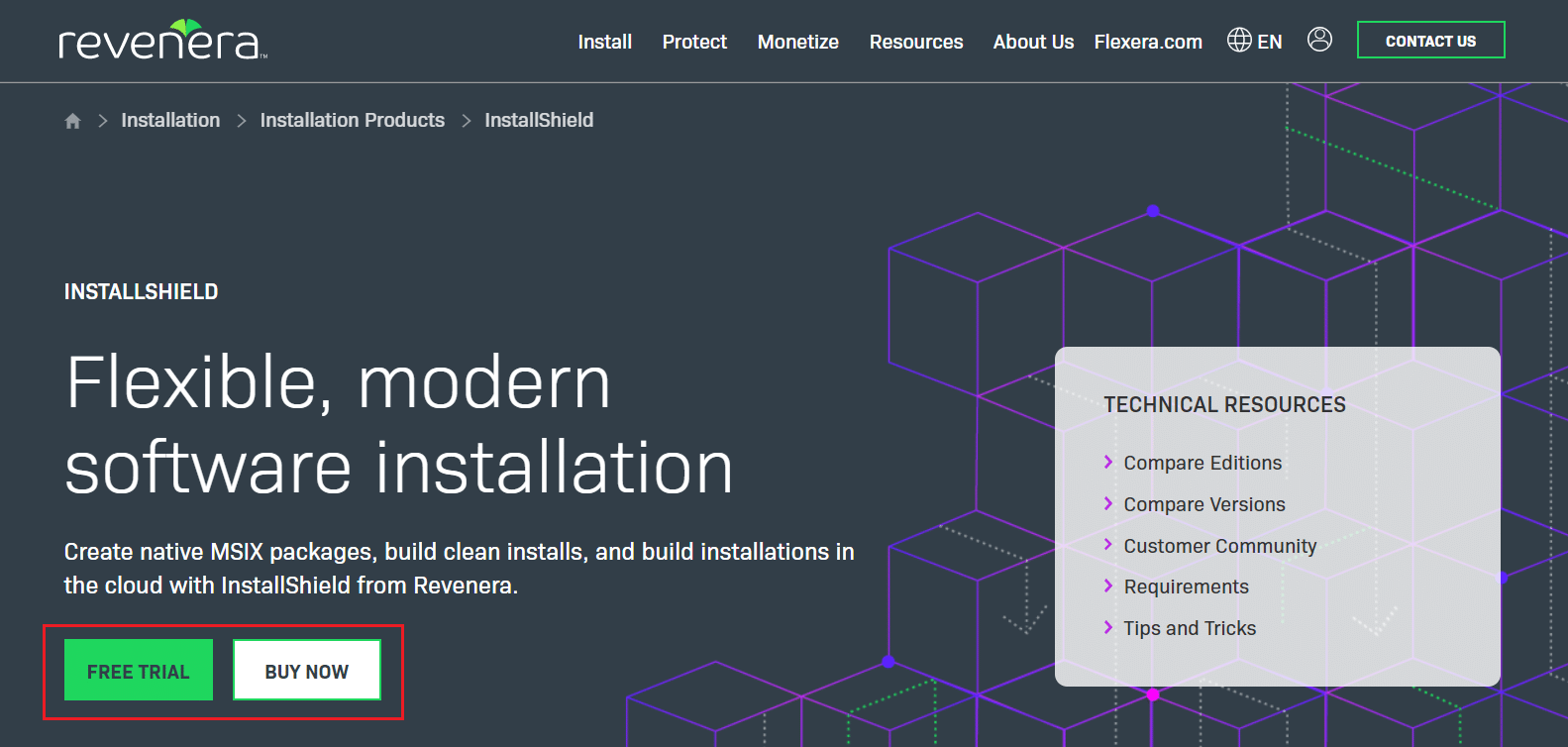
2. Jalankan penginstal dari file yang diunduh untuk menginstal ulang aplikasi.
Catatan: Jika Anda memiliki disk asli, Anda dapat menginstal menggunakan disk juga.
3. Gunakan penginstal untuk memperbaiki atau menghapus program.
Baca Juga: Apa Itu hkcmd?
Pertanyaan yang Sering Diajukan (FAQ)
Q1. Apakah boleh menghapus informasi tentang instalasi InstallShield?
Jwb. Jika Anda merujuk ke folder InstallShield yang terletak di C:\Program Files\Common Files , Anda dapat menghapusnya dengan aman. Saat Anda menginstal perangkat lunak yang menggunakan metode InstallShield daripada Penginstal Microsoft, folder akan dibuat ulang secara otomatis.
Q2. Apakah ada virus di InstallShield?
Jwb. InstallShield bukan virus atau program jahat. Utilitas adalah perangkat lunak Windows asli yang berjalan pada Windows 8, serta versi sistem operasi Windows yang lebih lama.
Q3. Ke mana InstallShield pergi setelah diinstal?
Jwb. InstallShield membuat file . msi yang dapat digunakan pada PC tujuan untuk menginstal muatan dari mesin sumber. Dimungkinkan untuk membuat pertanyaan, persyaratan, dan pengaturan registri yang dapat dipilih pengguna selama proses instalasi.
Direkomendasikan:
- Perbaiki Penggunaan Disk Tinggi WSAPPX di Windows 10
- Cara Menggunakan TV sebagai Monitor untuk PC Windows 11
- Apa itu Windows 11 SE?
- Apa itu WinZip? Apakah WinZip Aman?
Kami harap artikel ini bermanfaat bagi Anda dalam memahami apa itu informasi instalasi InstallShield dan cara menghapusnya, jika diperlukan. Beri tahu kami teknik mana yang paling berhasil untuk Anda. Juga, jika Anda memiliki pertanyaan/saran tentang artikel ini, jangan ragu untuk menyampaikannya di bagian komentar di bawah.
